Apakah Anda pernah mengalami kesulitan menghitung jumlah data non-angka, seperti teks, di dalam lembar kerja Excel? Sering kali, melakukan hal ini secara manual dapat menjadi tugas yang membosankan dan memakan waktu. Namun, tahukah Anda bahwa Excel menyediakan beberapa fungsi praktis yang dapat membantu kita menghitung data non-angka dengan mudah? Dalam artikel ini, kita akan mempelajari rumus-rumus Excel yang dapat digunakan untuk menghitung jumlah data teks, sel kosong, dan sel yang memenuhi kriteria tertentu. Jadi, apakah Anda siap untuk menguasai teknik menghitung data non-angka di Excel?
Daftar Isi
Memahami Pentingnya Menghitung Data Non-Angka di Excel
Menghitung data non-angka di Excel dapat menjadi sangat penting, terutama dalam konteks analisis data. Fungsi-fungsi seperti COUNTA, COUNTIF, dan COUNTIFS sangat berguna untuk mendapatkan wawasan yang lebih mendalam tentang data yang kita miliki. Misalnya, kita dapat menggunakan fungsi-fungsi ini untuk mengetahui berapa banyak sel yang berisi data apa pun, termasuk angka dan teks, berapa banyak sel yang berisi kata kunci tertentu, atau berapa banyak sel yang berisi data dalam format tanggal tertentu. Informasi ini dapat membantu kita membuat keputusan yang lebih baik dan mengoptimalkan kinerja spreadsheet kita.
Jenis-Jenis Data Non-Angka yang Sering Ditemui
Data non-angka yang sering ditemui di dalam lembar kerja Excel meliputi teks, tanggal, dan sel kosong. Menghitung jumlah data non-angka seperti ini dapat memberikan wawasan penting tentang struktur dan komposisi data yang kita miliki. Misalnya, jumlah sel kosong dapat mengindikasikan data yang hilang, sementara jumlah sel berisi teks dapat menunjukkan adanya data kualitatif yang perlu dianalisis lebih lanjut.
Rumus Excel untuk Menghitung Jumlah Data Bukan Angka
Salah satu fungsi Excel yang paling berguna untuk menghitung data non-angka adalah COUNTA.
Fungsi ini menghitung jumlah sel yang tidak kosong dalam suatu rentang sel, termasuk sel yang berisi data teks maupun angka. Contoh penggunaan fungsi COUNTA adalah: =COUNTA(A1:C10), yang akan menghitung jumlah sel yang terisi di dalam rentang A1 hingga C10.
Fungsi COUNTA untuk Menghitung Semua Sel yang Tidak Kosong
Misalkan kita memiliki tabel data dalam Excel yang berisi informasi tentang karyawan, termasuk nama, jabatan, dan tanggal bergabung. Untuk mengetahui berapa banyak data yang kita miliki, kita dapat menggunakan fungsi COUNTA. Rumusnya akan terlihat seperti ini: =COUNTA(A1:C10). Fungsi ini akan menghitung jumlah sel yang terisi di dalam rentang A1 hingga C10, termasuk sel yang berisi teks maupun angka.
Contoh Penggunaan Fungsi COUNTA
Fungsi COUNTA dapat digunakan untuk menghitung jumlah sel yang berisi data apa pun, termasuk angka dan teks. Ini sangat berguna untuk mendapatkan gambaran cepat tentang ukuran dan kelengkapan data yang kita miliki di dalam lembar kerja Excel.
Menghitung Sel yang Berisi Teks dengan Kriteria Tertentu
Jika kita ingin menghitung jumlah sel yang berisi teks tertentu, kita dapat menggunakan fungsi COUNTIF. Fungsi ini memungkinkan kita untuk menghitung jumlah sel yang memenuhi kriteria tertentu yang kita tentukan. Misalnya, jika kita ingin menghitung jumlah sel yang berisi kata “apel”, kita dapat menggunakan rumus: =COUNTIF(A1:C10, “*apel*”). Tanda bintang (*) digunakan untuk mencocokkan teks apa pun yang ada di dalam sel.
Fungsi COUNTIF untuk Menghitung Sel dengan Teks Spesifik
Kembali ke contoh sebelumnya tentang data karyawan, bayangkan kita ingin mengetahui berapa banyak karyawan yang memiliki kata “Manajer” dalam jabatannya. Kita dapat menggunakan fungsi COUNTIF untuk menghitung jumlah sel yang berisi teks “Manajer” di kolom jabatan. Rumusnya akan terlihat seperti ini: =COUNTIF(B1:B10, “*Manajer*”). Fungsi ini akan menghitung jumlah sel di kolom B (yang berisi informasi jabatan) yang mengandung kata “Manajer”.
Contoh Penggunaan Fungsi COUNTIF
Misalkan kita memiliki data penjualan buah-buahan, dan kita ingin mengetahui jumlah sel yang berisi kata “apel” pada kolom produk. Kita dapat menggunakan rumus =COUNTIF(A1:A10, “*apel*”) untuk menghitung jumlah sel di kolom A yang mengandung kata “apel”.
Menghitung Jumlah Data Unik dengan COUNTIFS
Jika kita ingin menghitung jumlah data unik dalam suatu rentang sel, kita dapat menggunakan kombinasi fungsi COUNTIF dan COUNTIFS. Fungsi COUNTIFS memungkinkan kita untuk menghitung jumlah sel yang memenuhi beberapa kriteria sekaligus. Misalnya, untuk menghitung jumlah data unik di kolom A, kita dapat menggunakan rumus: =COUNTIFS(A1:A10, COUNTIF(A1:A10, A1:A10), 1). Fungsi ini akan menghitung jumlah sel unik di kolom A dengan cara menghitung setiap nilai unik dan membandingkannya dengan jumlah kemunculan nilai tersebut di kolom A.
Dengan menggunakan kombinasi fungsi COUNTIF dan COUNTIFS, kita dapat dengan mudah menghitung jumlah sel yang berisi data unik dalam suatu rentang sel. Ini sangat berguna untuk menganalisis data dan mendapatkan wawasan yang lebih mendalam tentang struktur data kita.
Menghitung Data dalam Format Tanggal dengan Excel
Selain menghitung teks, kita juga dapat menggunakan fungsi Excel untuk menghitung data dalam format tanggal. Fungsi COUNTIFS dapat digunakan untuk menghitung jumlah sel yang berisi tanggal dalam rentang waktu tertentu.
Fungsi COUNTIFS untuk Menghitung Data Tanggal Berdasarkan Rentang Waktu
Misalnya, jika kita ingin menghitung jumlah sel yang berisi tanggal di tahun 2024, kita dapat menggunakan rumus: =COUNTIFS(A1:A10, “>=” & DATE(2024,1,1), A1:A10, “
Contoh Penggunaan Fungsi COUNTIFS untuk Data Tanggal
Kembali ke contoh data karyawan, bayangkan kita ingin menghitung berapa banyak karyawan yang bergabung pada tahun 2024. Kita dapat menggunakan fungsi COUNTIFS untuk melakukan hal ini. Rumusnya akan terlihat seperti ini: =COUNTIFS(C1:C10, “>=” & DATE(2024,1,1), C1:C10, “
Cara Menghitung Jumlah Cell Berisi Data Huruf atau Simbol
Sebagai contoh saya memiliki data tabel seperti di bawah ini.
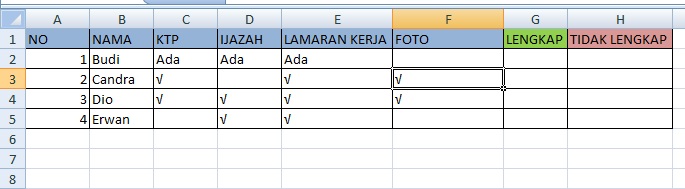
Kita ingin mengetahu berapa cell yang berisi data dan data kosong.
1.Rumus Excel Mengetahui Jumlah Cell yg Terisi
Silahkan klik pada kolom cell D2, kemudian ketikkan rumus =COUNTA(C2:F2) lalu ENTER.
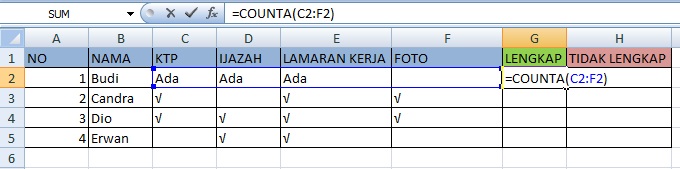
Maka hasilnya muncul angka 3 karena ada 3 cell yang berisikan data huruf. Silahkan lakukan hal yang sama pada kolom seterusnya.

2. Rumus Excel Mengetahui Jumlah Cell yg Kosong
Klik pada kolom cell H2, kemudian ketikkan rumus COUNTBLANK:
=COUNTBLANK(C2:F2) lalu ENTER.

Maka hasilnya berupa angka 1 karena hanya 1 cell yang tidak terisi data. Lakukan hal yang sama pada kolom di bawahnya.
Video Tutorial Cara Menghitung Jumlah Cell Terisi
Kesimpulan
Menghitung data non-angka di Excel dapat menjadi sangat penting, terutama dalam konteks analisis data. Fungsi-fungsi seperti COUNTA, COUNTIF, dan COUNTIFS sangat berguna untuk mendapatkan wawasan yang lebih mendalam tentang data yang kita miliki. Dengan mempelajari cara menggunakan fungsi-fungsi ini, kita dapat dengan mudah menghitung jumlah sel yang berisi teks, tanggal, atau data yang memenuhi kriteria tertentu.
Informasi ini dapat membantu kita membuat keputusan yang lebih baik dan mengoptimalkan kinerja spreadsheet kita. Mengetahui pentingnya menghitung data non-angka dapat memberikan kita perspektif baru dalam memahami dan memanfaatkan data yang tersedia di dalam lembar kerja Excel.
Dengan menguasai teknik-teknik ini, kita dapat meningkatkan efisiensi dan efektivitas dalam menganalisis data, serta membuat lebih banyak keputusan yang diinformasikan dengan baik. Pada akhirnya, kemampuan untuk menghitung data non-angka di Excel merupakan keterampilan yang penting bagi siapa pun yang ingin memanfaatkan kekuatan spreadsheet secara optimal.
Demikian cara mengetahui jumlah cell berisikan data dan cell data kosong, selamat mencoba!
FAQ
Apa itu fungsi COUNTA di Excel?
Fungsi COUNTA di Excel digunakan untuk menghitung jumlah sel yang tidak kosong dalam suatu rentang sel, termasuk sel yang berisi data teks maupun angka.
Bagaimana contoh penggunaan fungsi COUNTA?
Contoh penggunaan fungsi COUNTA adalah: =COUNTA(A1:C10), yang akan menghitung jumlah sel yang terisi di dalam rentang A1 hingga C10.
Apa itu fungsi COUNTIF di Excel?
Fungsi COUNTIF di Excel digunakan untuk menghitung jumlah sel yang memenuhi kriteria tertentu yang kita tentukan, seperti sel yang berisi teks tertentu.
Bagaimana contoh penggunaan fungsi COUNTIF?
Contoh penggunaan fungsi COUNTIF adalah: =COUNTIF(A1:C10, “*apel*”), yang akan menghitung jumlah sel di rentang A1 hingga C10 yang berisi kata “apel”.
Bagaimana cara menghitung data unik dengan Excel?
Untuk menghitung jumlah data unik, kita dapat menggunakan kombinasi fungsi COUNTIF dan COUNTIFS, dengan rumus: =COUNTIFS(A1:A10, COUNTIF(A1:A10, A1:A10), 1).
Bagaimana cara menghitung data dalam format tanggal dengan Excel?
Untuk menghitung data dalam format tanggal, kita dapat menggunakan fungsi COUNTIFS dengan rentang tanggal tertentu, misalnya: =COUNTIFS(A1:A10, “>=” & DATE(2024,1,1), A1:A10,

